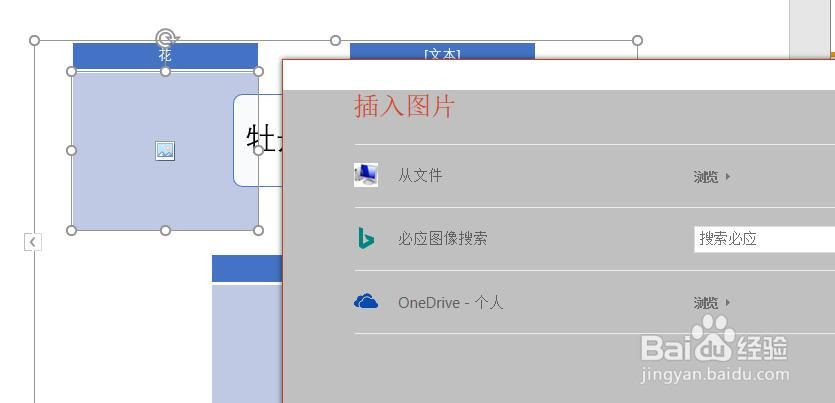1、新建一个PPT2016文档,打开文档后如图所示。
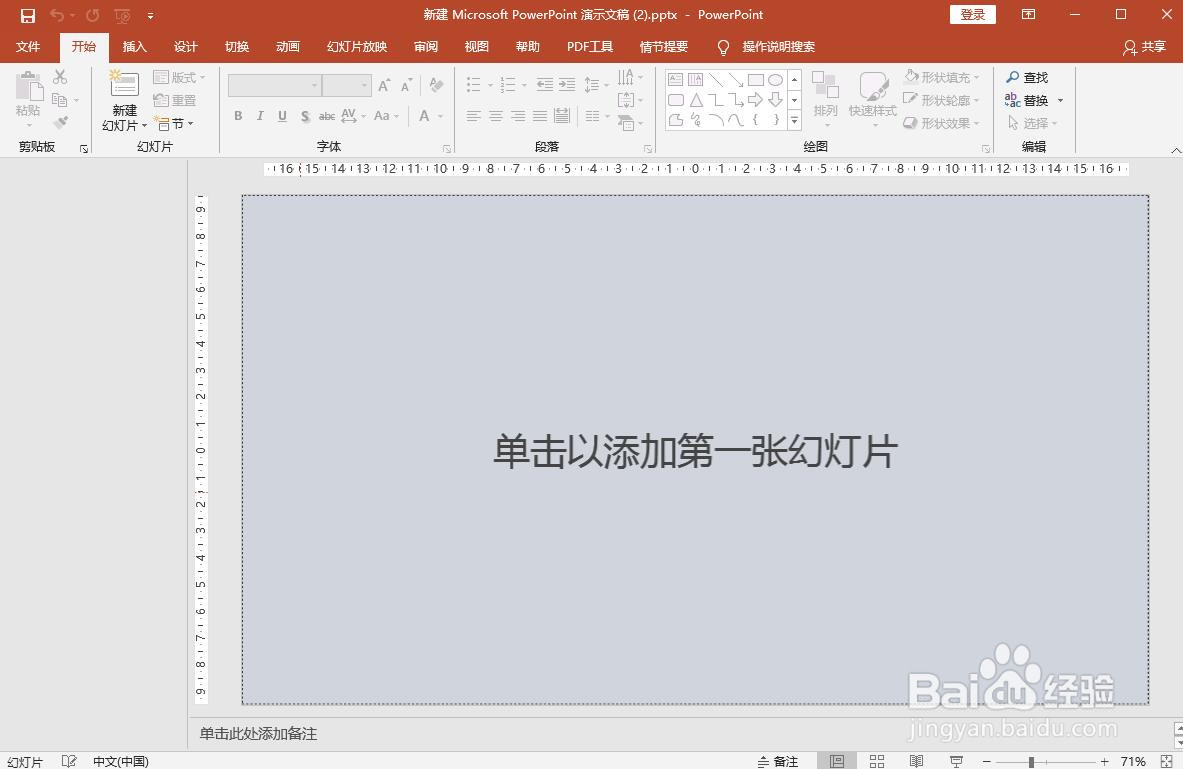
2、在文档中新建一个空白版式的幻灯片。
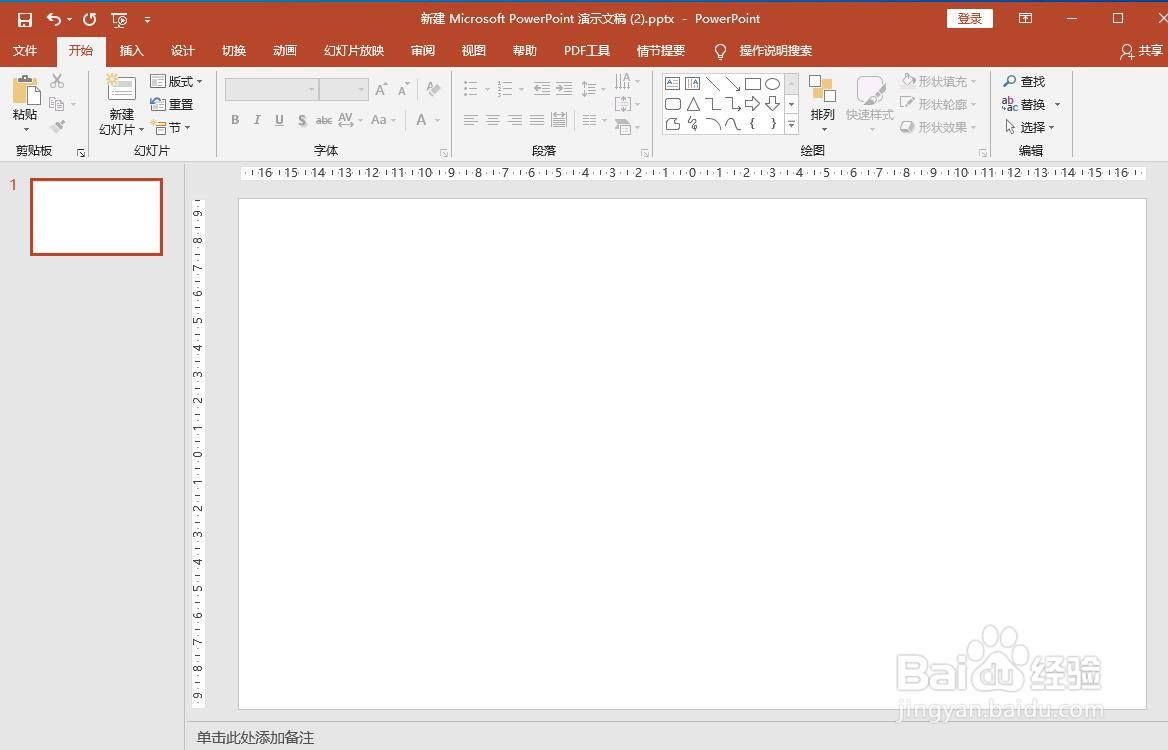
3、选中幻灯片,点击菜单栏【插入】选项卡中的SmartArt。

4、弹出“选择SmartArt图形”窗口,左侧分类选择“图片”,右侧点击选择“标题图片块”,然后点击确定按钮。
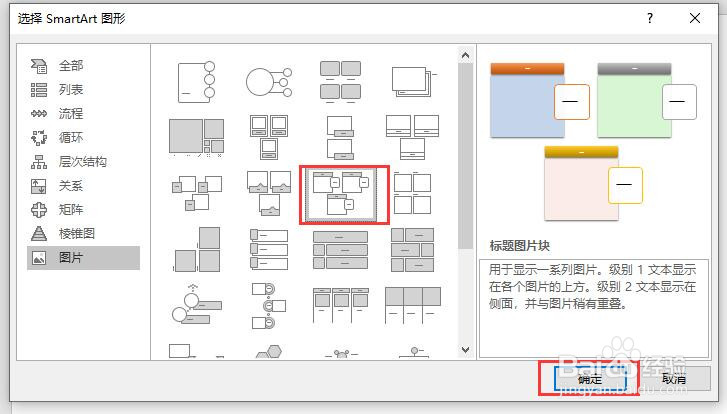
5、此时在幻灯片中即可插入一个“标题图片块”模板,如图所示。
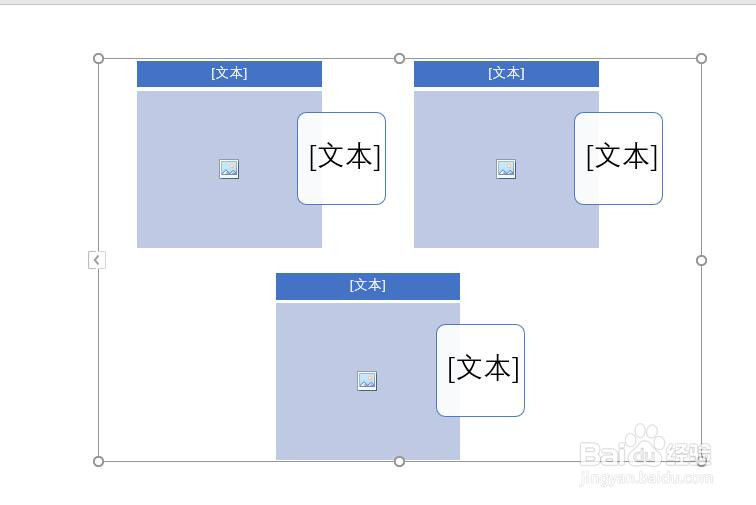
6、点击模板中图片标志,弹出插入图片窗口,可以选择要插入的图片。在文本区域可以输入要显示的文本信息。效果如图所示。
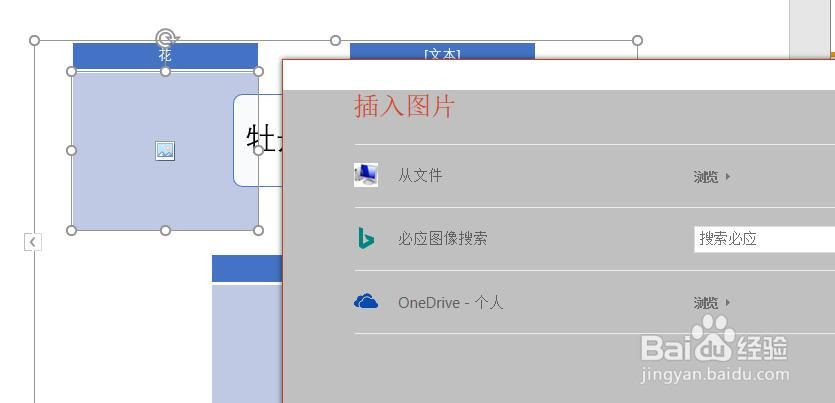

时间:2024-10-26 05:57:22
1、新建一个PPT2016文档,打开文档后如图所示。
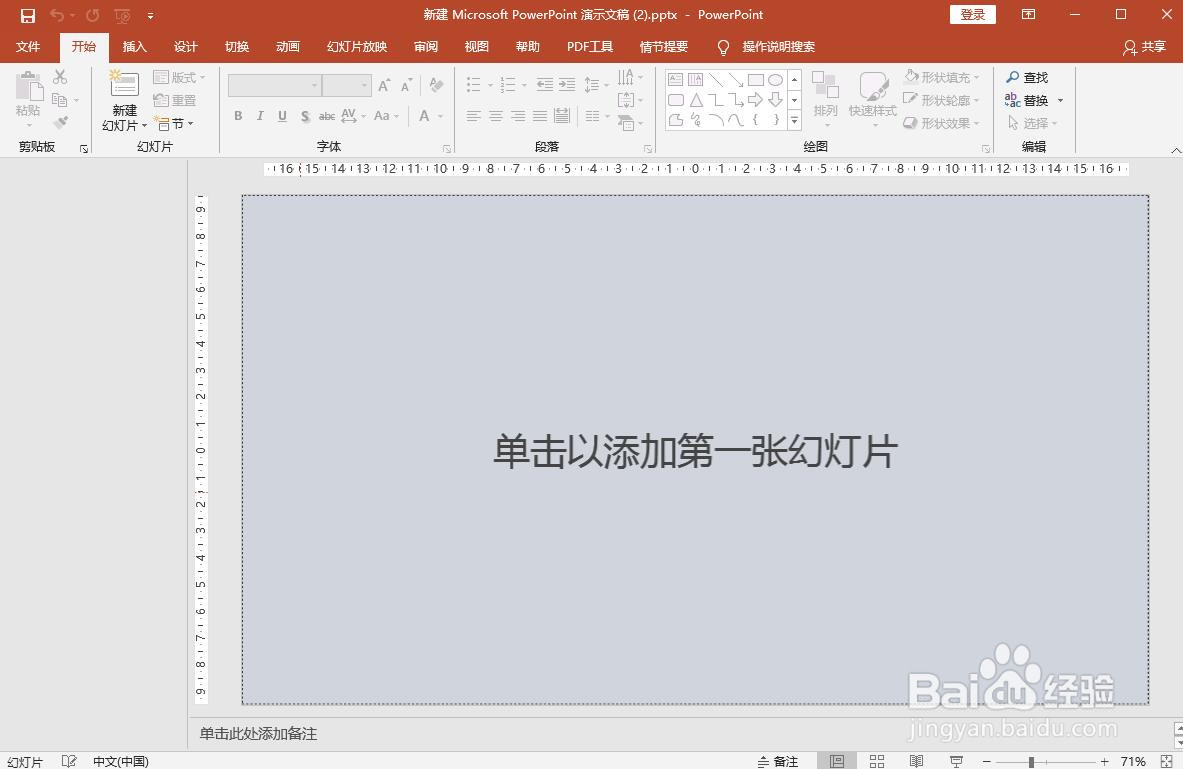
2、在文档中新建一个空白版式的幻灯片。
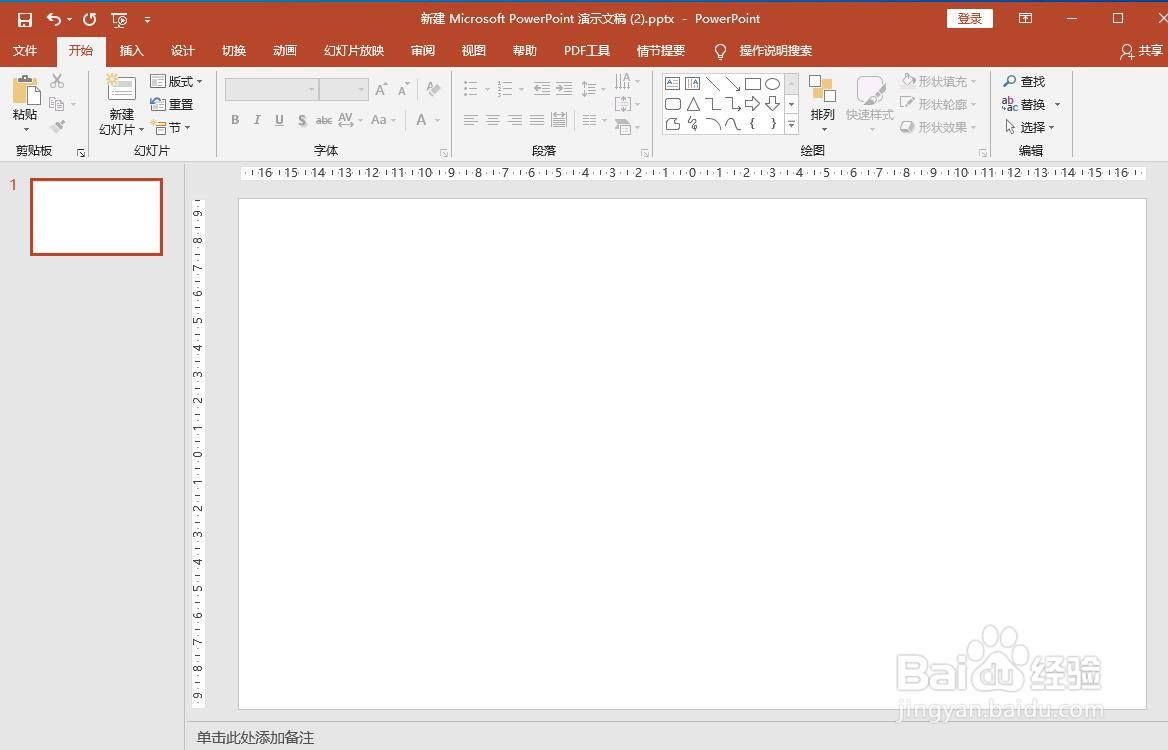
3、选中幻灯片,点击菜单栏【插入】选项卡中的SmartArt。

4、弹出“选择SmartArt图形”窗口,左侧分类选择“图片”,右侧点击选择“标题图片块”,然后点击确定按钮。
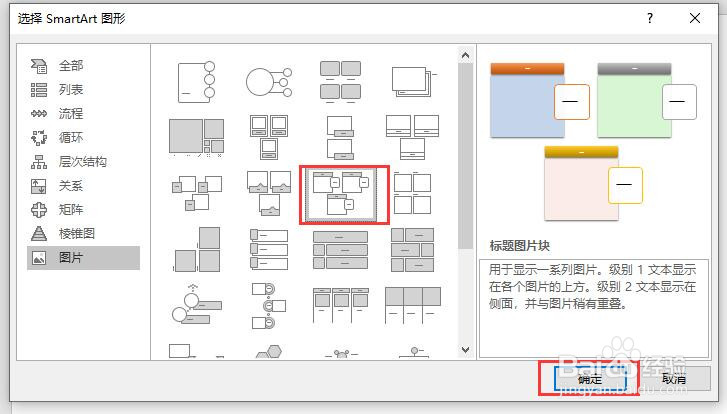
5、此时在幻灯片中即可插入一个“标题图片块”模板,如图所示。
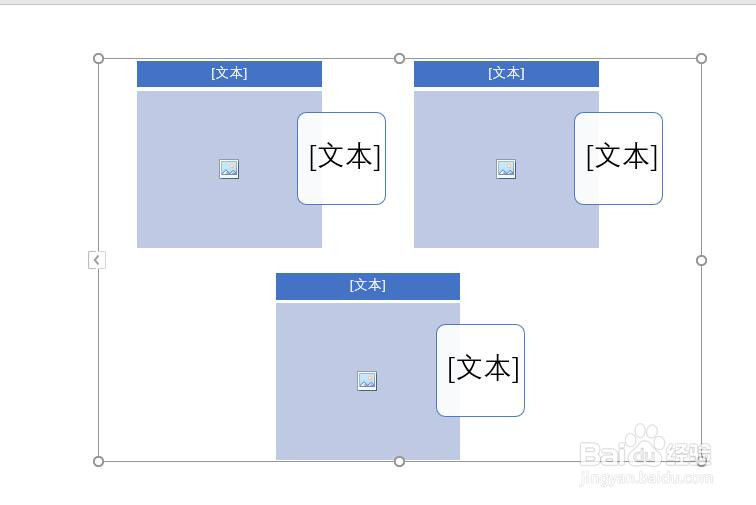
6、点击模板中图片标志,弹出插入图片窗口,可以选择要插入的图片。在文本区域可以输入要显示的文本信息。效果如图所示。